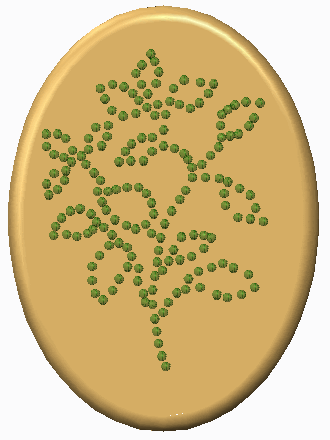在 Creo Flexible Modeling 中使用“草绘”创建点阵列
1. 单击
“柔性建模”(Flexible Modeling) >
 “挠性阵列”(Flexible Pattern)
“挠性阵列”(Flexible Pattern)。
“阵列”(Pattern) 选项卡随即打开。
2. 在
“类型”(Type) 下,选择
 “点”(Point)
“点”(Point)。
3. 要使用外部或内部草绘中的点来创建阵列,请单击
 “来自草绘”(From Sketch)
“来自草绘”(From Sketch)。
4. 要选择用于定义阵列导引的参考,请单击“参考”(References) 选项卡,然后执行以下任一操作:
◦ 单击“导引曲面”(Leader surfaces) 收集器,然后选择曲面。如有需要,请单击“细节”(Details),打开“曲面集”(Surface Sets) 对话框。
◦ 单击“导引曲线和基准”(Leader curves and datums) 收集器,然后选择曲线和基准。
5. 要阵列连接阵列几何和模型的选定倒圆角和倒角,可单击“参考”(References) 选项卡,然后勾选“变换选定的连接倒圆角/倒角”(Transform selected attachment rounds/chamfers) 复选框。若不勾选此复选框,则选定的连接倒圆角和倒角将被移除并进行选择性重建。
6. 要定义欲放置阵列成员的草绘,请执行以下操作之一。草绘必须包含几何点或几何坐标系,或同时包含两者。
◦ 要选择外部草绘,请在“阵列”(Pattern) 选项卡上,单击“参考”(Reference) 收集器,然后选择一个草绘。
◦ 要定义内部草绘,请在
“参考”(References) 选项卡上,单击
“定义”(Define) 并创建草绘。必须使用“基准”组中的
“草绘”(Sketch) >
“点”(Point) 创建点,且必须使用“基准”组中的
“草绘”(Sketch) >
 “坐标系”(Coordinate System)
“坐标系”(Coordinate System) 创建坐标系。
7. 或者,要使用不同于导引特征或几何的默认几何中心的原点来放置阵列导引,请单击“使用替代原点”(Use alternate origin) 收集器,然后选择基准点、坐标系、曲线端点或顶点。
8. 如有需要,请单击
选项选项卡,然后设置各选项。
◦ “跟随引线位置”(Follow leader location) 复选框 - 自草绘平面中,使用与阵列导引偏移相同的距离,偏移全部阵列成员。
◦ “跟随曲面形状”(Follow surface shape) - 将阵列成员定位为跟随选定曲面的形状。单击收集器,并选择一个曲面。
◦ “跟随曲面方向”(Follow surface direction) - 将阵列成员定向为跟随曲面方向。
◦ “跟随曲线方向”(Follow curve direction) - 将阵列成员放置到草绘平面中以跟随曲线。
9. 要设置
连接选项,请单击
“连接”(Attachment) 选项卡,然后执行以下操作:
◦ 要将所有的阵列成员连接到模型几何,请选中“连接阵列成员”(Attach pattern members) 复选框。
|  未选中 “连接阵列成员”(Attach pattern members) 复选框时,生成的几何是面组。原始实体曲面的外观会传播至所生成面组的两侧。 |
◦ 要使用同一类型和尺寸的倒圆角和倒角将所有阵列成员作为阵列导引连接到模型几何,请选中“创建倒圆角/倒角”(Create rounds/chamfers) 复选框。
10. 单击
 “确定”(OK)
“确定”(OK)。
 “挠性阵列”(Flexible Pattern)。“阵列”(Pattern) 选项卡随即打开。
“挠性阵列”(Flexible Pattern)。“阵列”(Pattern) 选项卡随即打开。 “挠性阵列”(Flexible Pattern)。“阵列”(Pattern) 选项卡随即打开。
“挠性阵列”(Flexible Pattern)。“阵列”(Pattern) 选项卡随即打开。 “挠性阵列”(Flexible Pattern)。“阵列”(Pattern) 选项卡随即打开。
“挠性阵列”(Flexible Pattern)。“阵列”(Pattern) 选项卡随即打开。 “点”(Point)。
“点”(Point)。 “来自草绘”(From Sketch)。
“来自草绘”(From Sketch)。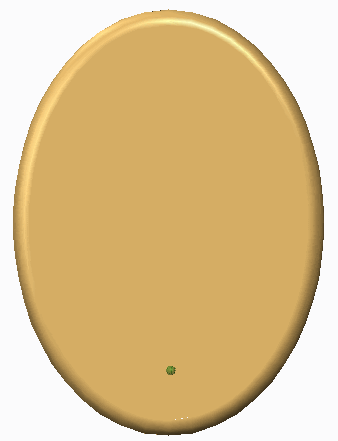
 “坐标系”(Coordinate System) 创建坐标系。
“坐标系”(Coordinate System) 创建坐标系。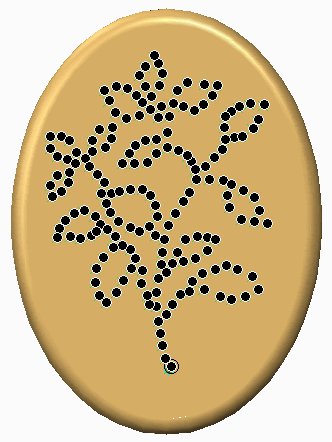
 “确定”(OK)。
“确定”(OK)。